Специалисты портала Arstechnica, подводя итоги года на рынке смартфонов, провели его анализ по всем возможным направлениям. Сначала они посмотрели на аппараты с «аппаратной точки зрения» - спецификации, технические характеристики, плюсы и минусы. Затем посмотрели на смартфоны глазами геймеров: какая платформа и какие технические характеристики обладают максимальными достоинствами, а кому ещё нужно поработать над недостатками. Теперь нам предстоит окинуть мобильные платформы более всеохватывающим взором, и разобраться в настройках и программах, которые сделают работу более комфортной и позволят упростить выполнение сложных задач.
Современные смартфоны напоминают собой швейцарский нож – чего в них только нет, и даже тому, кто не является новичком в общении с подобными устройствами, всегда найдётся, чему поучиться. На главных мобильных платформах доступны сотни тысяч (кое-где и миллионы) приложений, имеются сотни функций и настроек, и на некоторые из них мы прольём свет в данной статье.
Ускоряем анимацию (iOS и Android)
Вся современная красочная скользящая анимация на смартфонах радует глаз их обладателей – первые раз пять, или сто пять, в зависимости от крепости нервов каждого человека. В итоге все эти красоты приедаются и начинают раздражать, а не радовать. Мощности современных процессоров вполне достаточно для их отображения, однако отключив их, можно сделать работу с аппаратами ещё более быстрой. К счастью, возможность такого отключения дают две из трёх главных мобильных платформ.
На iOS 7 нужно отправиться в раздел Настройки – Общие – Универсальный доступ – Уменьшение движения (Settings - General - Accessibility - Reduce Motion) и поставить маленький переключатель в позицию On (включён). Одной из наиболее критикуемых черт iOS 7 является более медленный переход между экранами, чем он был в 6-й версии, что даёт ощущение более медленной работы системы в целом. Уменьшение движения сделает этот переход более проворным за счёт отключения части анимации.
В Android решение данной проблемы более запутанное, но и более полное. Для начала нужно добраться до Настроек для Разработчиков (Developer Options); находятся они в Настройках – Телефон (Settings - About Phone), где нужно семь раз нажать на обозначение версии операционной системы (Build Number). Это действие разблокирует Настройки для Разработчиков на главной странице Настроек. Открываем их, пролистываем вниз и видим настройки трёх уровней анимации (Animation scale): уровень анимации окон (Windows animation scale), уровень анимации переходов (Transition animation scale) и продолжительность анимации (Animator duration scale).
По очереди открываем их и устанавливаем значения .5х, далее наслаждаемся Android в режиме Turbo. Это изменение настроек затрагивает все приложения и операционную систему, заставляя их буквально «летать». Некоторым приложениям для применения настроек может потребоваться перезапуск, а для пущей верности можно перезагрузить аппарат полностью.
К сожалению, аналогичных возможностей нет на Windows Phone, и это притом, что здесь скорость анимации вызывает у многих наибольшие нарекания.
Управляем контактами с компьютера
Управление контактами на телефоне представляет собой малоприятную задачу. Хотя в каждой экосистеме разработчики приложили все усилия для того, чтобы сделать её максимально удобной для пользователя, управляться с повторяющимися или утерянными контактами, особенно когда аппарат используется и для работы, и для личной жизни, и когда имеется несколько аккаунтов для синхронизации, непросто. К счастью, все три платформы предоставляют способы управления контактами с компьютеров при помощи клавиатуры.
На Android и iOS для этой задачи рекомендуется использовать Google Contacts. Естественно, в Android синхронизация с этим сервисом имеется по умолчанию. На iOS же необходимо установить приложение Gmail, которое спросит у пользователя, не желает ли он синхронизировать контакты. Сделав это, можно отправляться по адресу google.com/contacts. Здесь можно добавлять и редактировать контакты, а также организовывать их в группы. Что касается Windows Phone, для неё подобного приложения нет, однако эта платформа умеет сама закачивать данные о контактах, стоит только завести аккаунт Gmail.
Есть у Apple и своё решение этой же задачи на облачном сервисе iCloud, но ему недостаёт мощи Google Contacts. Например, Google даёт возможность находить и сливать повторяющиеся контакты, здесь больше функций для импорта и экспорта, а также неповторимая функция «восстановить контакты», в рамках которой можно сделать контакты такими, какими они были в любой момент за последние 30 дней, с точностью до минуты. Пользовательский интерфейс также намного понятнее, чем в iCloud, с возможностью множественного выбора флажков, унифицированным режимом просмотра и редактирования и кнопками в одной ленте, вместо нелогичного расположения элементов в iCloud.
Майкрософтовский сайт для контактов live.com предоставляет шикарные возможности в плане взаимодействия с контактами. Он позволяет импортировать контакты, кажется, отовсюду. Он даёт возможность привязывать к ним изображения из социальных сетей Facebook и Twitter. Правда, данные из соцсетей можно привязать к контактам, но их нельзя редактировать. Интерфейс довольно логичен, а по функциям держится паритет с Google Contacts, не считая функции поминутного восстановления контактов.
Облачное хранение данных
Одним словом рынок облачного хранения данных можно описать так: Dropbox. Именно Dropbox первым представил сверх-простой интерфейс в виде папки. Файлы кладутся в папку Dropbox, они отправляются на сервер, и пользователь получает к ним доступ с любого устройства, на котором он войдёт в аккаунт Dropbox. Приложение представлено на большинстве мобильных и настольных платформ. На мобильных оно обладает такой удобной функцией, как загрузка изображений с камеры.
Особенно стоит выделить, как Dropbox работает с данными: он обновляет только изменённую пользователем часть файла, а не перекачивает его целиком заново. Также сервис поддерживает LAN-синхронизацию, сначала синхронизируя файлы в локальной сети, и только после задействуя Интернет. Приложение доступно на iOS, Android, Windows, Mac OS X, Linux и BlackBerry.
Если по каким-то причинам нет возможности использовать Dropbox, этой причиной наверняка является то, что у вас аппарат на Windows Phone. Конечно, есть и десятки других сервисов подобного типа, а у самой Microsoft есть SkyDrive. Он является хорошей копией Dropbox и даже предлагает больше бесплатного пространства. Программа доступна на настольных Windows и OS X и трёх главных мобильных ОС, однако версии на них не равны по своим возможностям. Автоматическое сохранение изображений имеется только на WP и iOS, в целом же версия на WP работает отлично, и это главное, что нужно о ней знать.

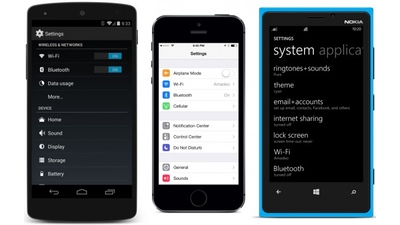




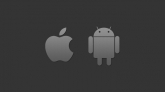
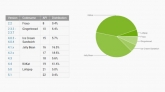




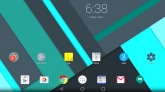
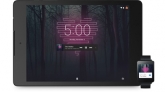
Комментарии (0)